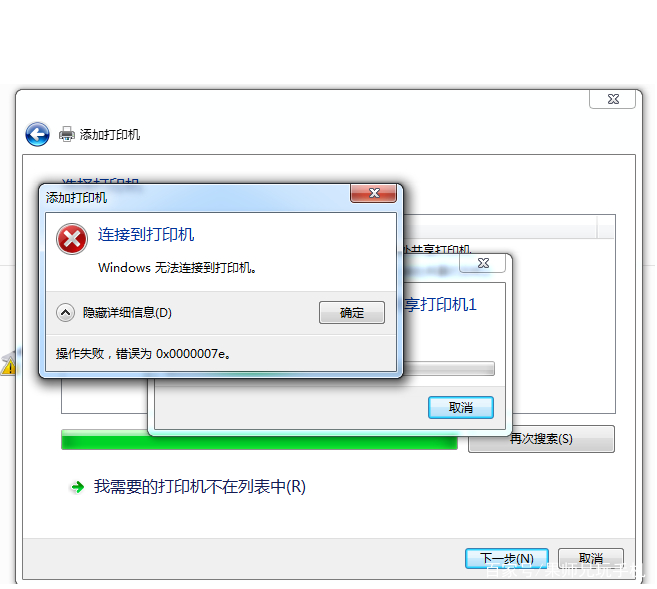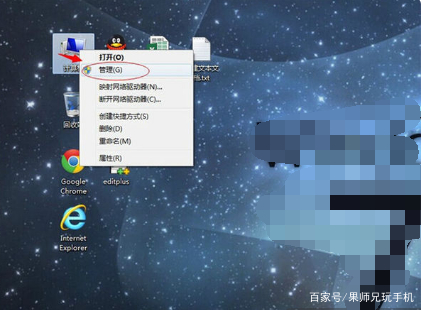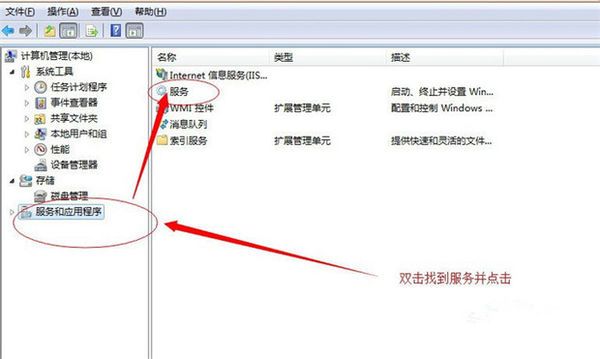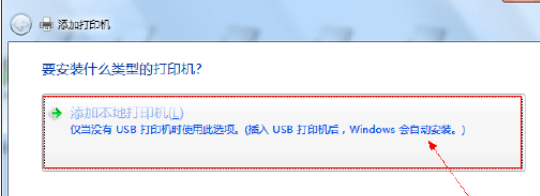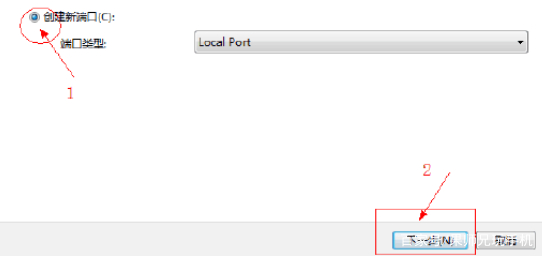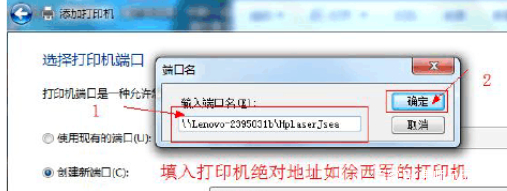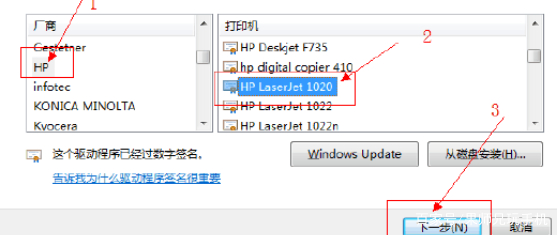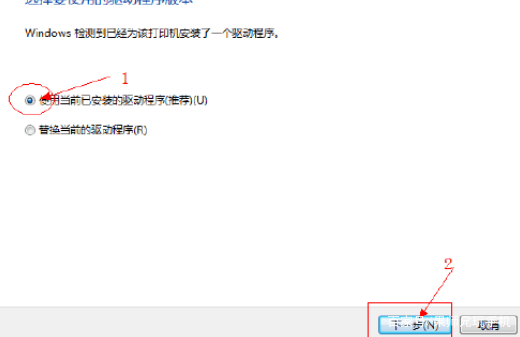Windows无法连接到打印机:常见问题解答,你想知道的这里都有! |
您所在的位置:网站首页 › win10无法连接到打印机请检查 › Windows无法连接到打印机:常见问题解答,你想知道的这里都有! |
Windows无法连接到打印机:常见问题解答,你想知道的这里都有!
|
1、Windows无法连接到打印机,拒绝访问 适用版本:Windows 10 产生原因: 由于微软对于Windows 10添加了新的安全机制,导致对于没有密码的访问被判为不安全的,所以就会提示无权限访问导致不能访问。 解决方法: a、打开控制面板在地址栏中输入“控制面板\用户帐户\凭据管理器”回车 b、选择Windows凭据,点击添加Windows凭据 c、填写你要访问的IP、管理员名称和密码(我这里要访问的是打印机共享的文件夹所以管理员就是admin了),填写好之后确认退出 d、实验一下,win+r 输入\\192.168.16.20回车 注意事项: 这个方法主要是对于Windows 10使用本地账号可以访问共享,而微软账号不能访问的解决办法。
2、Windows无法连接到打印机,错误0x0000000a 解决方法: a.打开cmd,输入sevices.msc b.开启服务Windows Remote Management服务
3、Windows无法连接到打印机:操作无法完成(错误 0x00000771) 产生原因:Windows 系统没有开启打印机的服务 解决方法: a.在桌面上,我的电脑 >>鼠标右键选择管理。
b.打开窗口后双击 服务和应用程序,点击右侧的服务。
4、Windows无法连接打印机,请检查打印机名并重试 产生原因: 接打印机的机器是Windows XP系统只安装了XP下的打印机驱动该驱动只能支持XP/200X 系统的机器共享打印而不支持Windows 7系统。 解决方案 1、点击开始---控制面板---打印机;选择添加打印机; 2、选择添加本地打印机,点击下一步;
3、选在创建端口,选择 local port 这一项,点击下一步,提示输入端口名称,输入共享打印机的绝对路径,格式为\\***(共享打印机的计算机名称或IP地址);
4、选择好自己的网络打印机厂商、型号,点下一步如果列表中没有要安装的打印机型号,可以选择磁盘安装,点击浏览找到打印机驱动即可。
5、选择驱动版本,点击下一步;
6、输入打印机名称,点击下一步; 7、添加成功,测试打印就可以了。 5、Windows无法连接打印机,错误 0x00000057 产生原因: a.共享打印机的主机驱动可能有问题(非官方版本、兼容性不好等) b.Windows系统BUG 解决方法: a.设备和打印机>>添加打印机>>我所需的打印机未列出 b.通过手动设置添加本地打印机或网络打印机>>下一步 c.创建新端口>>Local Port>>下一步 e.输入端口名\\[IP地址]\[共享打印机名]>>确定 f.从磁盘安装>>浏览>>选择本地已下载好的打印机驱动文件>>打开 g.确认驱动文件后点击确定 h.选择打印机对应的型号>>下一步 i.根据需求键入打印机名称>>下一步 j.用户账户控制确认>>点击是 k.等待安装打印机>>成功添加打印机>>完成 以上就是分享给大家的五种解决方案,建议转发分享~返回搜狐,查看更多 |
【本文地址】
今日新闻 |
推荐新闻 |